

|
MathType是强大的数学公式编辑器,与常见的文字处理软件和演示程序配合使用,能够在各种文档中加入复杂的数学公式和符号,可用在编辑数学试卷、书籍、报刊、论文、幻灯演示等方面,是编辑数学资料的得力工具。 同一个符号可以变换方向进行使用,就表示了不同的数学含义,这在数学等理工类的学科中是再常见不过的现象了。对于已经变换的符号也需要使用特定的模板来进行编辑,比如横着的三角形符号,它的意思是正规子群方面的意思,有两个方向,其中一个表示属于的意思,下面就来看看MathType横三角形符号是怎么编辑出来的。 具体操作方法如下: 1.打开MathType公式编辑器,进入到编辑公式界面,进行相应的公式编辑,打开方式没有限制,根据自己的习惯就可以了。 2.将光标放到需要输入正规子群符号的地方,点击MathType标签栏中的代数(Algebra)标签,在下面出现的小标签一栏中,有正规子群符号,进行点击就可以输入了。注意,两个方向的横三角符号都有,你点击其中的一个符号时,下面的状态栏会对符号有有所描述,其中第二个是表示从属关系的。 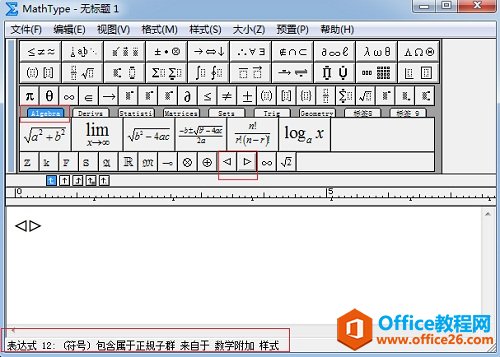 ? ?在MathType代数标签下点击输入横三角符号 当然这个符号也可以通过插入符号的方法来进行编辑,在插入符号窗口中,将“查看”的方式设置成“描述”,拉动符号面板的滚动条就可以找到相应的符号了,同样的,这两个符号也是在一起排列的。 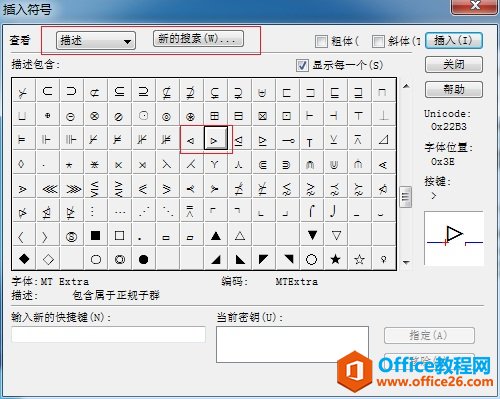 ? ?在插入符号窗口中找到符号插入 以上内容向大家介绍了MathType横三角符号的编辑方法,利用MathType小标签里面的符号操作过程会比较简单快捷一些,很多符号都可以采用这种快捷的方法来输入,如果发现你的MathType小标签栏消失了,即点击MathType标签后,在公式符号栏下面没有出现一行常用符号 |
温馨提示:喜欢本站的话,请收藏一下本站!